AndroidフォンをIPWebcamとして使用する方法
古いAndroidフォンを使用する方法をお探しですか?インターネットを介してイベントのライブ映像をストリーミングするにはIPカメラが必要ですが、実際のIPカメラを購入する余裕はありませんか?
ありがたいことに、AndroidデバイスをIPWebサイトに変えるためのいくつかのアプリが利用可能です。数分以内に、それを使用して、インターネットを介して友人、家族、またはおそらくあなた自身とビデオ映像を共有することになります。
AndroidをIPWebカメラとして使用する
新旧の一般的なAndroidスマートフォンには、少なくとも1台のカメラが付属しています。一方、Androidオペレーティングシステムを使用すると、開発者はほとんど何でもできるアプリを作成できます。これにより、AndroidはIPWebカメラとして使用するのに理想的なプラットフォームになります。
Wi-Fiを有効にし、適切なアプリを見つけてセットアップし、必要に応じてAndroidデバイスを配置するだけです。その結果、安定したIPWebカメラの画像がWeb全体にストリーミングされます。映像はどのブラウザでも見ることができます。
WebカメラとIPWebカメラ:違いは何ですか?
お使いの携帯電話を標準のWebカメラおよびIPWebカメラとして設定することができます。しかし、違いは何ですか?
ウェブカメラは、USB経由で接続されているか、コンピューターやその他のデバイスに組み込まれているカメラです。その目的は、ローカルで使用するため、またはSkypeなどのビデオチャットプログラムでビデオや写真を録画することです。安全なシステムでは、許可なくWebカメラにWebカメラからアクセスすることはできません。興味深いことに、AndroidデバイスをPCWebカメラとして使用することもできます。
一方、IPカメラは、インターネットを介してビデオ映像をストリーミングすることを目的としたデバイスです。たとえば、これは交通カムや公的にアクセス可能な別の静的カメラである可能性があります。または、リモートでアクセスできる防犯カメラの場合もあります。
違いは明らかです。ウェブカメラには複数の目的がありますが、IPカメラはリモートビューイングを目的としています。
AndroidフォンをIPカメラに変える方法を学ぶために読み続けてください。
アプリでAndroidをIPWebcamとして使用する方法
AndroidではいくつかのIPカメラアプリを利用できます。このプロジェクトでは、最も便利なオプションはDeskshareのIPPhoneCameraであると判断しました。お使いの携帯電話がインターネットに接続されている場合、このアプリはデバイスをIPカメラに変えます。
IP Phone Cameraアプリにはアプリ内購入がありますが、基本的なIPカメラ機能にはこれらは必要ありません。
IP電話カメラの主な機能
IP電話カメラを使用していますか?次の3つのオプションがあります。
- Wi-Fi: 同じネットワーク上のブラウザを備えたデバイスに直接ブロードキャストする
- モバイルホットスポット: Androidフォンがワイヤレステザリングをサポートしている場合(ほとんどの場合サポートされています)、アドホックモバイルホットスポットをブロードキャストします。
- モバイルデータ: この有料機能を使用すると、世界中のどこからでもWebカメラを表示できます
このアプリは、ブラウザからカメラを操作できるようにする制御オプションも提供します。次のことができます:
- 明るさを調整する
- 懐中電灯を有効にする
- ズームイン/ズームアウト
- オートフォーカス
- 回転
- フロントカメラとバックカメラを切り替えます
これらはすべて、AndroidIPWebWebから可能な限り最高の画像を取得するのに役立つ便利なリモート構成ツールです。
IPPhoneカメラアプリを構成する
上記のように、いくつかのオプションがありますが、アプリを理解するには、最初にWi-Fiを使用する価値があります。
そのため、IP Phone Cameraをインストールした状態で、 Wi-Fiを選択します メイン画面(または設定) メニュー)、[ブロードキャストの開始]をクリックします 。 プラスを使用する およびマイナス 被写体をズームインおよびズームアウトするためのボタン。
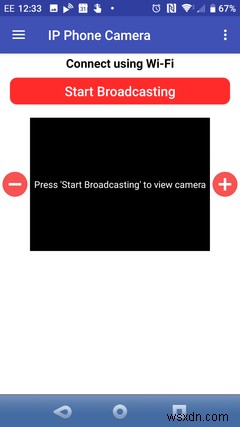
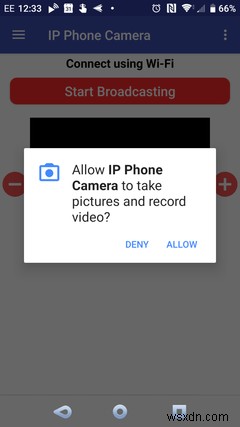
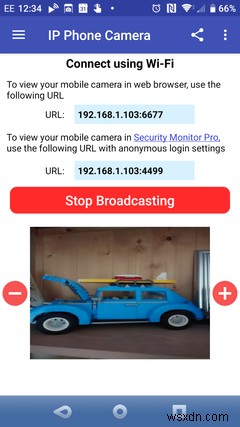
設定の他のオプションのいくつかに注意してください 画面。ここでは、アプリを自動的にアプリの起動時にブロードキャストを開始するように設定できます 、およびビデオ品質を使用します 帯域幅を節約するための設定。 パスワードが必要もあります オプションですが、これはアプリのプレミアムサブスクリプションでのみ利用できます。
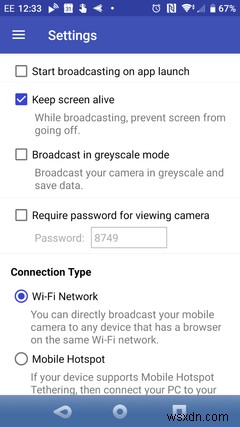
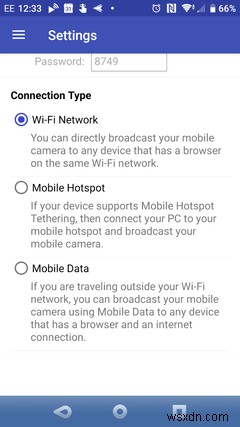
アップグレードするには、メニューボタンをタップしてから、アップグレードをタップします 。 7日間の無料トライアルがあり、月額$2.49または年額$21.49を支払うオプションがあります。
ワイヤレスネットワーク内からAndroidIPWebサイトを表示している場合は、ブロードキャスト画面に表示されているURLを使用してください。これは、 192.168.1.103:6677などのポート番号を持つIPアドレスとしてフォーマットされます。 。
Windows用のDeskshareのSecurityMonitorProデスクトップソフトウェアを使用する場合の2番目のオプションもあります。このプレミアムアプリは追加機能を提供しますが、ほとんどの場合、89.95ドルのソフトウェアは必要ありません。
一方、モバイルインターネットストリーミングオプションの場合、アクセスするURLはipphonecamera.deskshare.comです。
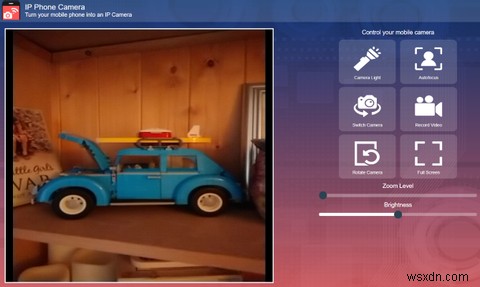
あなたがする必要があるのはあなたのコンピュータまたは他のネットワークに接続されたデバイス上の任意のブラウザにURLをコピーすることです。ストリーミングにモバイルインターネットオプションを使用している場合、アプリはフィードにアクセスするために必要なクレデンシャルを表示します。
IPWebカメラをリモートで制御する
アプリのブラウザコンソールには、使いやすいタッチ対応のコントロールパネルが含まれています。ここでは、ズームと明るさのレベルを制御したり、カメラを回転させたり、必要に応じてカメラのライトを有効にしたりできます。
カメラの切り替えを押すこともできます Androidデバイスの前面カメラと背面カメラを切り替えるには。 ビデオの録画を見つけることができます 機能もありますが、これはSecurityMonitorProのユーザーに限定されています。
IPカメラの配置
すべての設定が完了したら、スマートフォンを慎重に配置する必要があります。ここにはいくつかのオプションがあります:
- 基本的なデスクトップスタンド: これを使用して、スマートフォンを平らな面に置きます
- スマートフォンの三脚: 安定した画像を提供します
- 柔軟な脚を備えたスマートフォンの三脚: スマートフォンをどこにでも配置できるようにすることを目的としています
- フロントガラスに取り付けられた電話ホルダー: 通常、車に搭載されており、スマートフォンをガラスや金属の表面に取り付けるのに最適です。
最高の流体ヘッド三脚へのガイドでオプションを絞り込みます。予算が少なくて心配ない場合は、DIYスマートフォンの三脚マウントもいくつか取り上げました。
AndroidIPWebcamを使用する準備ができました
IPカメラは、インストールされたソフトウェア(電話を慎重に配置)で使用する準備ができており、Web全体にビデオをストリーミングします。おそらくあなたはそれをあなたの財産を観察するために使っているか、あるいはあなたはそれをベビーモニターとして設定しているかもしれません。あるいは、家の外や通りでイベントをキャプチャして、世界と共有したいだけかもしれません。
このアプリを使用するときは遅れがあることに注意することが重要です。ただし、モバイルインターネットでIPWebカメラの映像を表示する場合よりも遅延は少なくなります。
-
古いデジタル カメラを Web カメラとして使用する方法
2020年は、「黙示録」という言葉のリアルタイム描写に他なりません。新しいコロナウイルスは、私たちの大陸の 185 以上の国と地域に影響を与えており、止まるところはありません。 新型コロナウイルスが蔓延する中、私たちの大半は自宅で仕事をしています。もちろん、テクノロジーとインターネットのおかげです。仲間のチームメイトとつながるために、ビデオ会議ツールは、すべてが効率的に伝達されるワークフロー プロセスを合理化するのに役立つため、恩恵として機能します。 Zoom、Skype、Google Duo などのビデオ通話アプリは急増し、チャートで最も人気のあるアプリになりました。 ビデオ会議アプリを
-
電話カメラを PC の Web カメラとして使用する方法
ビデオ チャットやビデオ通話が苦手な方は、専用の Web カメラを持っていない可能性があります。しかし、いつ必要になるかわかりません。急に新しいウェブカメラが必要になった場合、携帯電話のカメラをウェブカメラとして使用できるのに余分なお金を払う必要はありません 簡単な手順に従ってください。 電話をウェブカメラとして使用する方法 電話をウェブカメラとして使用するには 2 つの方法があります- USB 経由で電話を Web カメラとして使用する: DroidCam をダウンロード Android と PC で。 お使いのマシン (ラップトップ/デスクトップ) に携帯電話用にダウンロードされたすべ
